Come si crea un layout per il feed di Instagram? Quali tool utilizzare per suddividere e scaricare le immagini singolarmente per pubblicare su Instagram?
In questo tutorial vedremo come creare visivamente diversi contenuti per il profilo Instagram, progettando ogni singolo elemento visivamente così da avere un’idea esatta di come sarà il risultato finale. Iniziamo!
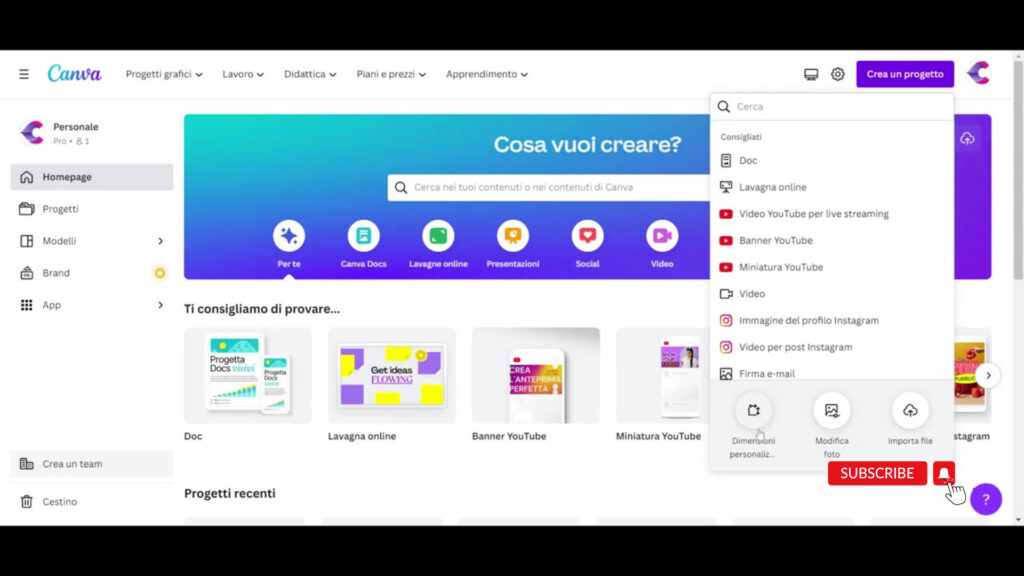
Mosaico per feed Instagram con Canva: partiamo dalle dimensioni
Una volta entrati su Canva, quello che dovremo fare è creare un progetto con dimensioni personalizzate. In questo tutorial, creeremo una griglia per il feed composta da 9 diversi post ma, ovviamente, potrete settare le dimensioni che preferite e creare una griglia più lunga. L’importante è considerare che un post di Instagram è 1080 per 1080, quindi partite sempre da una larghezza minima di 3240, ovvero 1080 x 3 colonne e come altezza aggiungete sempre 1080 fino ad arrivare al massimo di righe che desiderate. Ad esempio, per 12 post, dovrete impostare 3240 px per 4320 px. In questo caso, vogliamo 9 post, quindi impostiamo come dimensioni personalizzate 3240 x 3240 e clicchiamo su Crea un nuovo progetto.
Ecco come sarà il documento una volta creato. È ancora vuoto e, soprattutto, non somiglia ancora a un feed di Instagram perché non abbiamo creato le diverse sezioni. Quindi, quello che dovremo fare ora è aggiungere i righelli che ci aiuteranno a dividere il documento in 9 parti diverse, ovvero quelli che saranno i nostri 9 post per Instagram.
Andiamo su File > Impostazioni di visualizzazione > Mostra righelli e guide.
Ecco che sono comparsi i righelli. Quello che faremo ora è trascinare da sinistra a destra e poi dall’alto verso il basso i righelli nel punto esatto in cui dovremo tagliare l’immagine.
Dato che un post di Instagram è in formato quadrato e le dimensioni standard sono 1080×1080 pixel, dovremo trascinare la prima linea di riferimento a 1080 pixel. Ti consiglio di zoommare quanto più possibile per fissare la linea nel punto preciso ed evitare che venga rilasciata, ad esempio, a 1079 o 1093. Facciamo lo stesso con la seconda linea, trascinando dal righello di sinistra la seconda linea di riferimento a 2160, anche qui facendo attenzione a dove rilasciamo la linea. In questo modo avremo creato le tre colonne e, ora, non ci resta che creare le righe e ripetere la stessa operazione, considerando le stesse misure precedenti, partendo questa volta dal righello superiore.
Tracciamo quindi le altre due linee partendo da sopra e la prima linea di riferimento sarà sempre a 1080 pixel. Zoommiamo anche stavolta per evitare di sbagliare misura e facciamo lo stesso anche con la seconda linea, che dovrà essere posizionata a 2160 pixel.
Ecco che il nostro layout per il feed di Instagram è pronto per essere personalizzato.
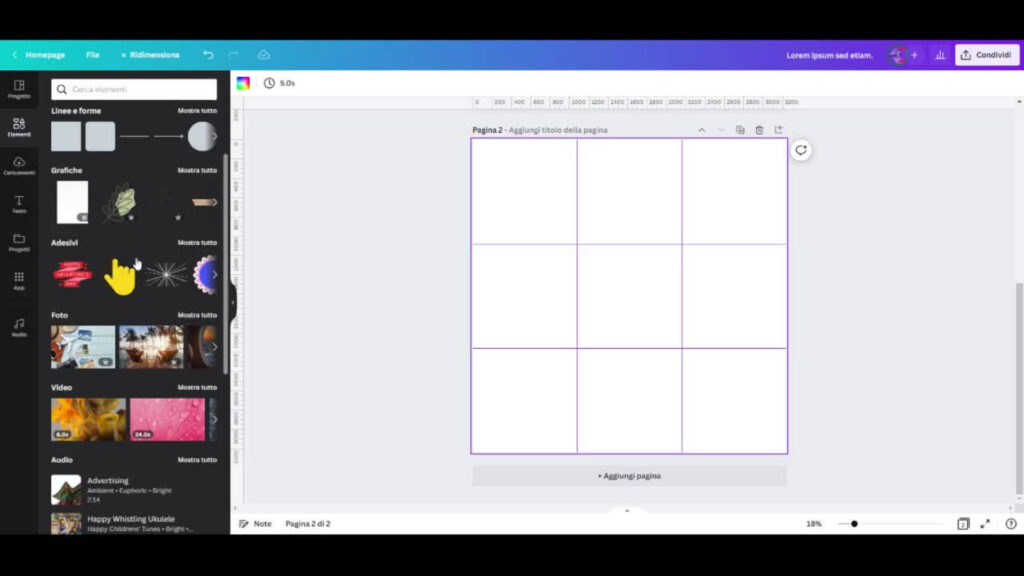
Personalizzazione del layout del feed
In questo tutorial creeremo insieme un layout d’esempio per capire dove trovare gli elementi per costruire un feed Instagram estremamente personalizzato. Nella sezione Elementi ci sono grafiche animate, fotografie, linee, forme, adesivi, gradienti e molto altro ancora da utilizzare gratuitamente e, se hai sottoscritto un abbonamento con Canva, avrai accesso anche tutta la libreria premium di Canva. Nella sezione progetti trovi anche dei template già pronti da poter personalizzare, che sono molto utili se cerchi ispirazione per il tuo feed.
In questo caso, andiamo su Elementi e inseriamo un semplice quadrato per creare lo sfondo di alcuni post del feed. Posizioniamolo nel riquadro che corrisponde, in questo caso, al nono post da pubblicare e diamogli il colore che desideriamo. Le linee guida ci aiutano tantissimo quando dobbiamo ridimensionare una forma all’interno del riquadro relativo al singolo post. Ci aiutano a evitare di oltrepassare il limite preimpostato e a lavorare in modo più veloce e professionale.
Se ad esempio, vogliamo inserire una fotografia relativa ai viaggi scriviamo nella barra di ricerca la parola chiave “travel” o “viaggi” così Canva mostrerà esclusivamente i risultati pertinenti con la mia ricerca. Clicchiamo sulla foto per aggiungerla al feed e posizioniamola dove ci interessa, aiutandoci sempre con le linee guida che abbiamo impostato per ridimensionarla correttamente. In questo tutorial d’esempio, voglio che la fotografia riempia due post, il settimo e l’ottavo, così da avere un feed più artistico e concettuale.
Aggiungiamo un testo nel riquadro con lo sfondo colorato, dato che si tratterà di un post informativo o comunque testuale. Possiamo aggiungere delle intestazioni standard o utilizzare i modelli preimpostati di Canva. In questo caso, scelgo la seconda opzione, e ci clicco sopra per inserirlo nel feed. Lo posizioniamo sul post con lo sfondo giallo. Come vedi, compaiono anche altre linee guida per aiutarci a posizionare ogni elemento correttamente, centrato o all’interno dei margini consigliati.
A questo punto, possiamo aggiungere anche altri elementi. Inseriamo un’altra fotografia, posizioniamola a sinistra del feed per creare visivamente un layout più dinamico in cui gli elementi si alternano per ogni riga del feed. Nel caso in cui l’immagine sia stata ritagliata come in questo caso, possiamo modificare la parte di immagine mostrata cliccando due volte sull’immagine e trascinandola nel punto che ci interessa.
Continuiamo a personalizzare il layout inserendo un altro riquadro e posizioniamolo in corrispondenza del quarto post che verrà pubblicato. Ricorda che l’ordine di pubblicazione dei post parte da sotto, quindi il primo post che pubblicherai sarà quello più in basso a destra mentre il nono sarà quello più in alto a sinistra. Questo ti aiuterà a non confonderti quando dovrai pubblicare i post, quindi rinominali con il numero corretto.
Per velocizzare la progettazione del layout, nel caso in cui ci siano post simili che presentano le stesse caratteristiche, possiamo trascinare il cursore sugli elementi che vogliamo riprodurre una seconda volta, copiarli e incollarli oppure raggrupparli e poi copiare e incollare l’insieme degli elementi.
Ecco il risultato finale, ho modificato i colori per dare più coerenza visiva e creare uno stile più personale che ovviamente sarà quello che utilizzerò per creare tutti gli altri layout del mio feed Instagram. Come vedi ho aggiunto anche altri elementi, scelto un font diverso, aggiunto un riquadro colorato in trasparenza sulle foto per renderle tutte simili.
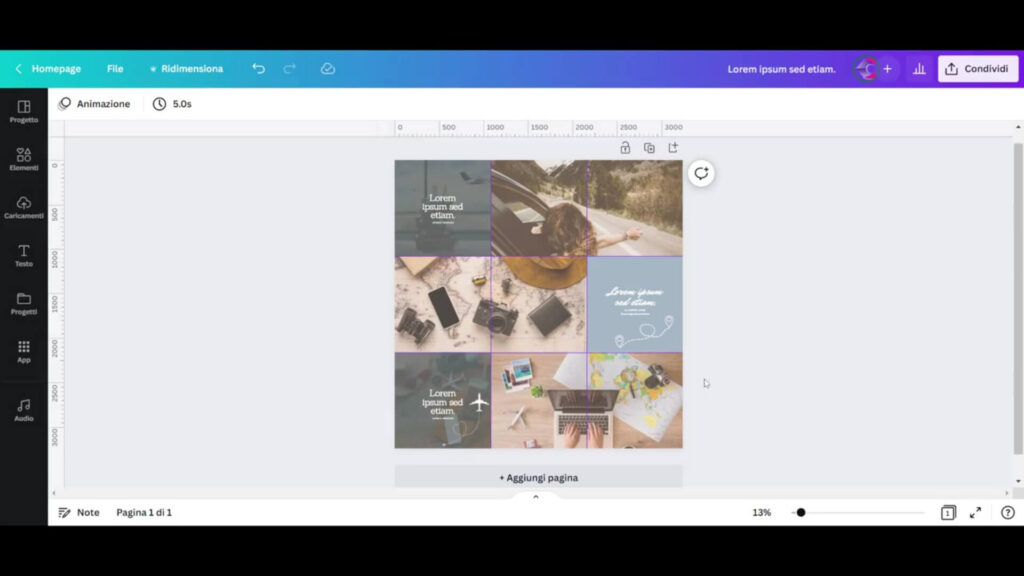
Quando abbiamo finito e siamo contenti del risultato, possiamo scaricare il progetto. Quindi clicchiamo su Condividi e poi su Scarica.
Nella versione premium, puoi anche scegliere di modificare le dimensioni del documento. Ma in questo caso non ci interessa. Ti consiglio di scaricare l’immagine in PNG, così da mantenere più alta la qualità del file, ed è infatti il formato consigliato. Clicchiamo su Scarica per scaricare l’immagine.
Tools: ritagliare con Photopea
È molto più probabile che tu stia lavorando da desktop, quindi gli strumenti che ti mostrerò sono per lavorare al PC.
Il primo tool che voglio mostrarti lo utilizzo spesso per editare le immagini. Photopea è un tool freemium che somiglia molto a Photoshop e che puoi utilizzare gratuitamente per creare grafiche complesse, con diversi livelli , e anche per salvare file in psd. In questo caso lo utilizzeremo esclusivamente per ritagliare le singole grafiche dei post per il nostro feed Instagram.
Per aprire l’immagine scaricata da Canva, clicchiamo su Apri da computer e apriamo l’immagine in questo progetto su Photopea. Come puoi vedere anche qui ci sono i righelli che ci aiuteranno a impostare le linee guida sull’immagine.
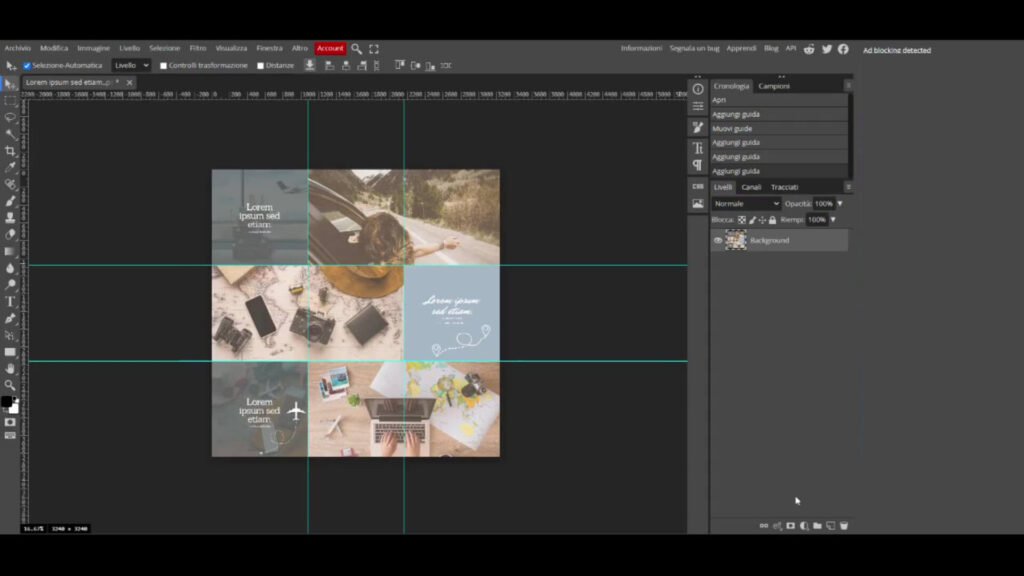
Se non riesci a vedere i righelli è perché non è stata ancora selezionata l’opzione di visualizzazione. Quindi, vai su Visualizza e spunta la voce “Righelli” per far sì che si vedano nel tuo progetto aperto.
Ora che i righelli sono visibili, faremo la stessa operazione che abbiamo fatto su Canva, ovvero creeremo le linee guida sull’immagine per poter poi ritagliare correttamente le singole immagini da salvare per i nostri post.
Quindi, trasciniamo dall’alto verso il basso la prima linea e posizioniamola a 1080 px. Anche in questo caso ti consiglio di zoommare per far sì che la linea venga rilasciata nel punto giusto. Facciamo lo stesso anche con la seconda linea guida, questa volta a 2160 px. A questo punto tracciamo anche le linee guida verticali, trascinandole da sinistra verso destra a 1080 e poi a 2160 px.
Ora che abbiamo tracciato tutte le linee, possiamo estrapolare le singole immagini utilizzando lo strumento Ritaglia. Clicchiamoci sopra e vedremo che oltre alle linee guida verranno mostrati anche i quadratini lungo il perimetro per ritagliare l’immagine. Ritagliamo il primo riquadro, che corrisponde alla prima grafica del primo post per Instagram. Premiamo Invio. Il ritaglio sarà impeccabile, perché le linee faranno da calamita mentre trascini il cursore con il mouse, quindi siamo sicuri di avere un’immagine perfettamente quadrata, a 1080 x 1080 px.
A questo punto, per salvarla, dovremo esportarla come PNG e, per agevolarci poi nella programmazione o pubblicazione dei nostri post potremo rinominarla “1” per ricordarci che si tratta della grafica del primo post.
Per salvare anche la seconda immagine ti basterà tenere premuto CTRL+Z sulla tua tastiera per tornare indietro, così vedrai nuovamente l’immagine, ma questa volta dovrai ritagliare il secondo quadrato. Quindi, facciamo la stessa operazione di prima, clicchiamo su Invio per ritagliare l’immagine e poi esportiamola sempre come PNG.
Rinominiamola “2” per ricordarti, in fase di programmazione o pubblicazione, che si tratta del secondo post.
Salviamo, CTRL+Z per tornare indietro, e ripetiamo lo stesso procedimento anche per la terza immagine e poi per tutte le altre. Esiste un altro tool, sempre per desktop, che ti permette di velocizzare ulteriormente il tutto. Vediamolo.
Tools: ritagliare con Instagram Grid Maker
Instagram Grid Maker è un tool messo a disposizione dal sito mysocialboutique.co, ti lascio il link in descrizione. Con questo tool non dovremo fare altro che caricare l’immagine cliccando su Upload an image e selezionare l’immagine dal nostro computer. In questo caso, l’immagine viene già correttamente sezionata in una griglia 3×3, quindi ci basterà cliccare su Split image per dividere l’intera immagine in 9 singole immagini. Attendiamo qualche minuto e, una volta, completata l’operazione vedremo le 9 immagini divise da scaricare. Dovremo scaricarle una per una e ti consiglio di usare la stessa strategia di prima rinominando “1” la prima in basso a destra.
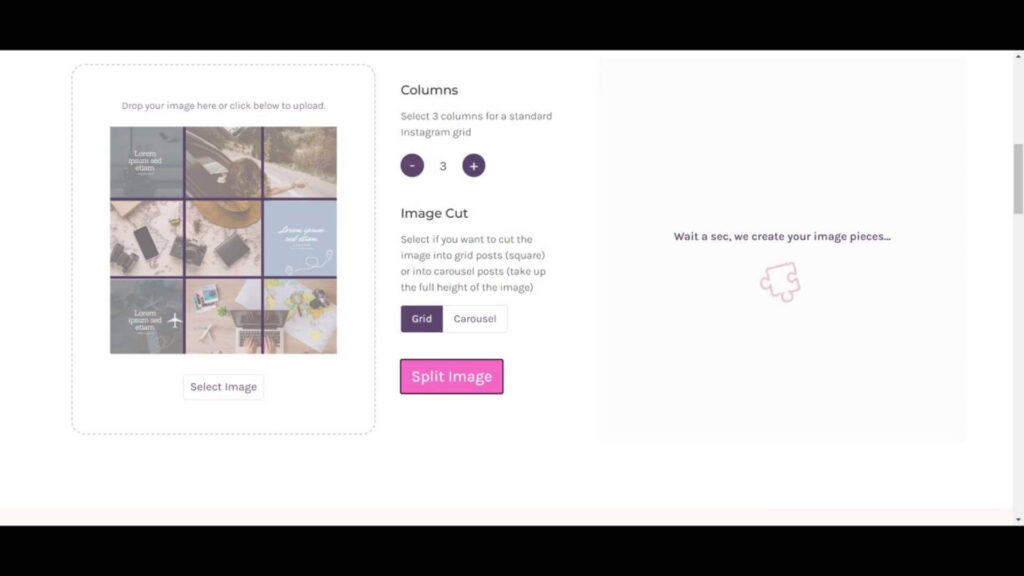
Sia con il primo che con il secondo tool, le immagini saranno così all’interno della tua cartella. Pronte per essere pubblicate!
È tutto per questo tutorial. Spero che ti sia stato utile e che ti abbia aiutato a creare il modulo e-mail che desideravi. Fammi sapere cosa ne pensi!

0 Comments